打印机连接显示驱动程序无法使用怎么办 分享有效的解决方法
在日常的工作和学习中,打印机是必不可少的工具之一。无论是打印文件、报告还是图片,它都发挥着重要作用。然而,在使用过程中,偶尔会遇到一些问题,比如打印机连接到电脑后显示“驱动程序无法使用”或“打印机脱机”。这种情况不仅影响工作效率,还可能让人感到十分困扰。本文将深入探讨这一问题,并提供一系列实用的解决方案。

一、问题描述与原因分析
当打印机连接到电脑后,如果在打印队列中显示“驱动程序无法使用”或者“打印机脱机”,这通常意味着打印机驱动程序出现了问题。导致这种问题的原因主要有以下几点:
1、驱动程序过时或损坏:长时间未更新打印机驱动程序可能导致兼容性问题。
2、操作系统升级:操作系统的更新可能会导致原有驱动程序失效。
3、硬件冲突:新安装的硬件或软件可能与打印机驱动程序产生冲突。
4、病毒或恶意软件:计算机受到病毒攻击也可能导致驱动程序异常。

二、解决步骤
1、检查打印机连接状态
物理连接:确保打印机与电脑之间的USB线或网络连接稳定无误。
电源检查:确认打印机处于开启状态且电源线连接正常。
2、更新打印机驱动程序
建议您不妨使用打印机卫士来帮您自动识别打印机设备,并快速帮您更新打印机驱动。下面是具体操作方法:

 好评率97%
好评率97%
 下载次数:4823298
下载次数:4823298
①、将打印机连接到电脑后,打开打印机卫士进行检测,如果显示打印机驱动异常,点击一键修复。
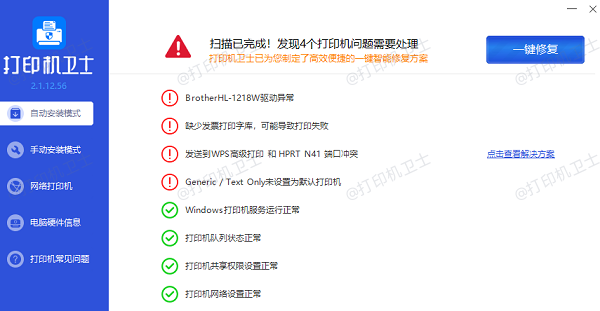
②、等待修复完成后,重启打印机,尝试再次打印。
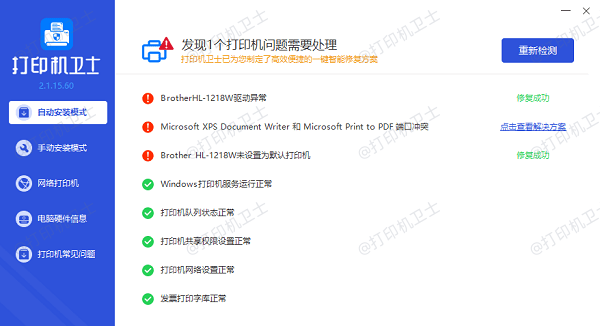
3、清除旧驱动程序
设备管理器:通过Windows的“设备管理器”卸载旧的打印机驱动程序。
重启计算机:重启后再次尝试安装新的驱动程序。
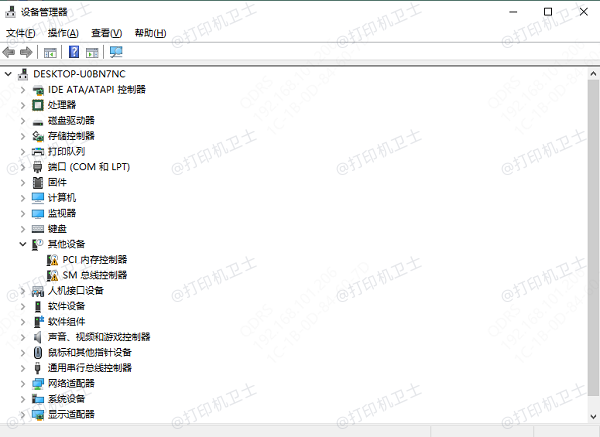
4、检查操作系统的兼容性
系统更新:确保你的操作系统版本是最新的。
兼容性模式:尝试以兼容模式运行打印机驱动程序。
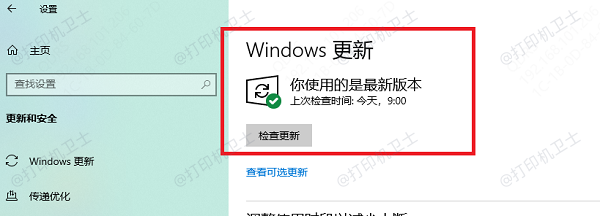
5、使用内置故障排除工具
Windows故障排除:利用Windows自带的打印机故障排除功能自动检测并修复问题。
高级设置:在打印机属性中检查是否有错误信息,并按提示操作。
6、重置打印机设置
恢复出厂设置:参考打印机手册中的指引,将打印机恢复到出厂设置状态。
7、检查防火墙和安全软件设置
防火墙设置:确保防火墙没有阻止打印机的连接。
安全软件:临时禁用防病毒软件,看是否能够解决问题。
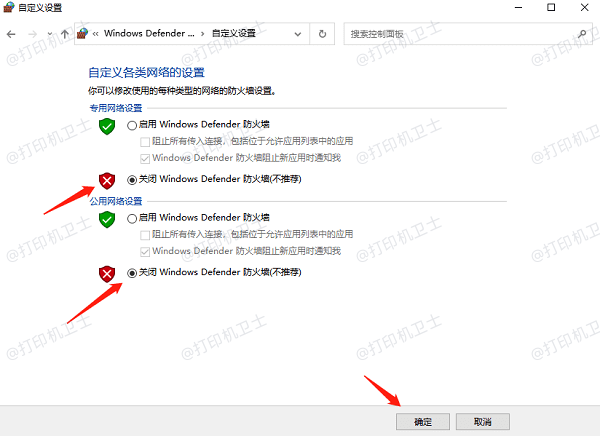
三、预防措施
为了减少此类问题的发生,建议定期维护打印机及电脑系统:
定期更新:定期更新打印机驱动程序以及操作系统补丁。
定期检查:定期利用打印机卫士工具检查打印机的连接情况和工作状态。
备份数据:重要文件应定期备份,防止意外丢失。
以上就是打印机连接显示驱动程序无法使用怎么办,分享有效的解决方法,希望对你有帮助。如果有遇到打印机连接、共享、报错等问题,可以下载“打印机卫士”进行立即检测,只需要一步便可修复问题,提高大家工作和打印机使用效率。

 好评率97%
好评率97%
 下载次数:4823298
下载次数:4823298